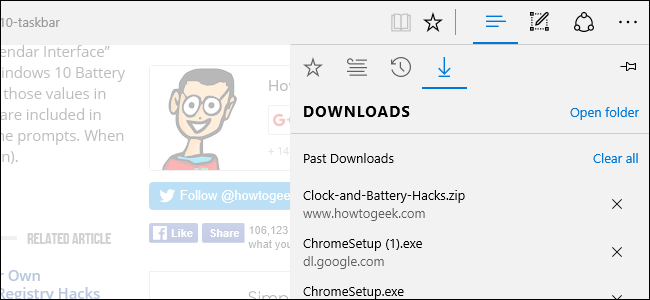
La maggior parte dei browser, come Google Chrome e Internet Explorer, consente di modificare la cartella dei download predefinita regolando le impostazioni all'interno del browser. Tuttavia, Microsoft Edge non funziona in questo modo. Come altri browser, salva i file scaricati nella cartella Download per impostazione predefinita. Ma per cambiare quella impostazione predefinita, devi effettivamente tuffarti nel registro per una rapida modifica. Ecco come effettuare il cambiamento.
RELAZIONATO: Come modificare la posizione della cartella di download di Chrome
Modificare la cartella di download predefinita Edge modificando manualmente il registro
Per modificare la cartella di download predefinita per Microsoft Edge, devi solo creare un nuovo valore nel registro di Windows e quindi modificare quel valore per includere la cartella di download desiderata.
RELAZIONATO: Imparare a usare l'editor del registro come un professionista
Avviso standard: l'Editor del Registro di sistema è uno strumento potente e un uso improprio può rendere instabile o addirittura inutilizzabile il sistema. Questo è un trucco piuttosto semplice e finché ti attieni alle istruzioni, non dovresti avere problemi. Detto questo, se non l'hai mai lavorato prima, prendi in considerazione la lettura di come utilizzare l'editor del registro prima di iniziare. E sicuramente esegui il backup del registro (e del tuo computer!) Prima di apportare modifiche.
Apri l'Editor del Registro di sistema premendo Start e digitando “regedit”. Premi Invio per aprire l'Editor del Registro di sistema e concedere l'autorizzazione per apportare modifiche al PC.

Nell'editor del Registro di sistema, utilizzare la barra laterale sinistra per passare alla seguente chiave:
HKEY_CURRENT_USERSOFTWAREClassesLocal SettingsSoftwareMicrosoftWindowsCurrentVersionAppContainerStoragemicrosoft.microsoftedge_8wekyb3d8bbweMicrosoftEdgeMain

Successivamente, creerai un nuovo valore all'interno di Main sottochiave. Fare clic con il tasto destro del mouse su Main sottochiave e selezionare Nuovo> Valore stringa. Denominare il nuovo valore Directory di download predefinita.

Ora fai doppio clic sul nuovo Directory di download predefinita valore nel riquadro destro per aprire la pagina delle proprietà. Nella casella “Dati valore”, digitare il percorso completo della directory che Edge utilizzerà come predefinito e quindi fare clic su OK. Se la cartella non esiste già, verrà creata la prima volta che scarichi qualcosa in Edge.
Non è necessario riavviare il computer o altro. L'hacking dovrebbe funzionare immediatamente. Provalo accendendo Edge e scaricando qualcosa. E se vuoi tornare alla normale directory predefinita, torna nella stessa posizione del Registro di sistema. Puoi eliminare quello nuovo Default Download Directory valore creato o impostato come valore nella normale cartella Download.
Scarica i nostri hack del registro con un clic

Se non hai voglia di immergerti nel registro, abbiamo creato un paio di hack del registro che puoi usare. L'hacking “Cambia cartella di download predefinita Edge” crea e imposta il file Default Download Directory valore di cui abbiamo parlato nella sezione precedente. Poiché non abbiamo idea di cosa desideri impostare la cartella di download predefinita, dovrai modificare l'hacking in Blocco note e inserire tu stesso il percorso. È facile e ti mostreremo come di seguito. “Ripristina cartella di download predefinita Edge” elimina tale valore dal registro, ripristinando efficacemente la cartella di download predefinita in Edge nella cartella principale dei download. Entrambi gli hack sono inclusi nel seguente file ZIP. Dopo aver modificato la posizione preferita nell'hacking di abilitazione, fai doppio clic sull'hack che desideri utilizzare e fai clic sulle istruzioni.
Hacks cartella Download Edge
Per modificare l'hacking “Cambia cartella di download predefinita Edge”, fai clic con il pulsante destro del mouse e scegli Modifica dal menu contestuale per aprirlo in Blocco note.

Nel Blocco note, sostituire il testo che legge TYPE_FULL_PATH_HERE con il percorso completo che Edge utilizzerà come cartella di download predefinita. Assicurati di lasciare le virgolette in posizione.

Salvare il file, chiudere Blocco note e quindi fare doppio clic sull'hack per eseguirlo.
RELAZIONATO: Come creare i propri hack del registro di Windows
Questi hack sono davvero solo i Main sottochiave, ridotta a Default Download Directory valore di cui abbiamo parlato nella sezione precedente e quindi esportato in un file .REG. L'esecuzione di una delle abilitazioni imposta tale valore sul numero appropriato. E se ti diverti a giocherellare con il Registro, vale la pena dedicare del tempo a imparare a creare i tuoi hack del Registro.
E il gioco è fatto. Perché la possibilità di modificare la cartella di download predefinita non è già integrata in Microsoft Edge quando la capacità è standard su tutti gli altri browser, non ne abbiamo idea. Il fatto che la voce del Registro di sistema sia disponibile significa che ad un certo punto, Microsoft potrebbe decidere di consentire la modifica della cartella di download predefinita all'interno di Edge o eventualmente nell'interfaccia Impostazioni di Windows. Per ora, però, una rapida modifica del registro funzionerà.
